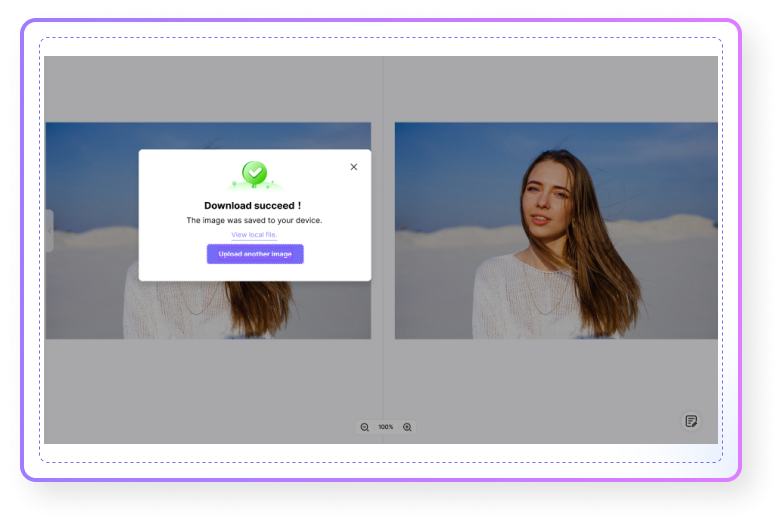Midjourney anunció en su página de Discord una nueva y emocionante función Midjourney blend (mezcla de Midjourney) Esta herramienta combina de dos a cinco imágenes con el mismo concepto y las mismas vibraciones en una nueva imagen. Representa un gran avance, ya que permite a los usuarios cargar sus imágenes directamente en la interfaz, en lugar de tener que copiar y pegar las URL de las imágenes. Además, no importa el orden en que coloques las imágenes, ya que Midjourney las mezclará eficazmente.
La tecnología de la IA de la versión 4 de Midjourney posee un mayor conocimiento de lugares, criaturas, etc. También dispone de profundos conocimientos sobre la combinación de múltiples objetos con diversos detalles, al mismo tiempo que acierta en los pequeños detalles de cada elemento. Así, proporciona soporte para avisos avanzados de varias imágenes y avisos de texto.
Además de ser muy práctico, admite diferentes relaciones de aspecto como "Vertical", "Cuadrado" y "Horizontal" en la sección "Dimensiones" para que los usuarios puedan diseñar imágenes adecuadas para diferentes plataformas. Asimismo, al utilizar el nuevo MJ V4, experimentarás una mejora en las imágenes generadas por la IA en cuanto a composición, detalles finos y realismo.
En este artículo, descubrirás cómo Midjourney mezcla imágenes. A continuación, mediante sencillos pasos, darás vida a tu imaginación artística más divertida y generarás magníficas imágenes.
En este artículo
Parte 1. ¿Cómo utilizar Midjourney para combinar imágenes sin esfuerzo?
Midjourney Version4 facilita a los usuarios la combinación de imágenes para crear fotos que estimulen la reflexión y la inspiración. Con esta herramienta, puedes crear piezas de arte únicas y preciosas. Si no tienes la MJ v4 como versión predefinida, puedes añadir "-v 4" a las indicaciones de texto o imagen al cargar fotos para mezclarlas en Midjourney.
Como alternativa, puedes ir a tu configuración en el Discord de Midjourney.
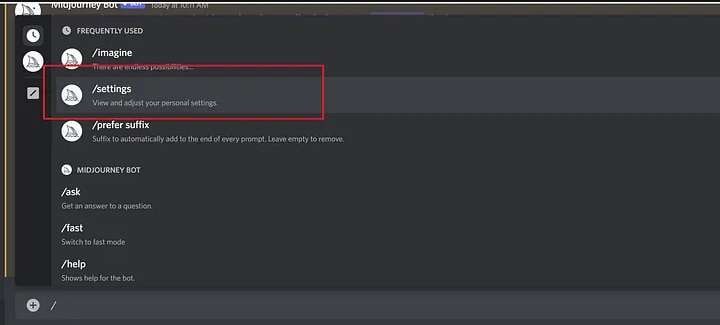
Después, selecciona "MJ V4" y el modo "Remix", así no tendrás que añadir -v 4 al final de cada consulta.
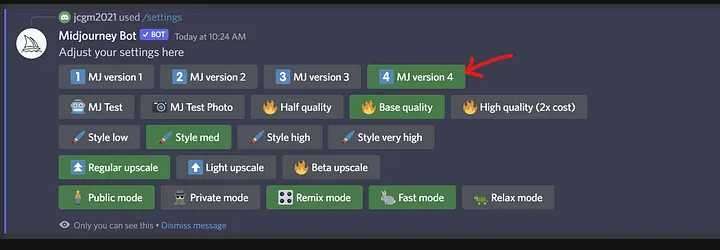
¿Cómo funciona la herramienta Midjourney Blend?
Esta herramienta es una función basada en comandos que te permite añadir de dos a cinco fotos en la interfaz mediante el comando "Mezclar". Midjourney forma una nueva imagen utilizando la estética y los conceptos de las imágenes cargadas. La interfaz ofrece la ventaja de estar optimizada para los usuarios de teléfonos inteligentes, no sólo para los usuarios de sistemas informáticos.
Opción 1. Mezcla dos imágenes en MJ utilizando indicaciones de texto.
La primera forma de añadir dos imágenes en Midjourney es utilizando indicaciones textuales adicionales a tus imágenes. Los siguientes pasos te guiarán a través de este sencillo proceso:
Paso 1: Selecciona dos imágenes complementarias que desees fusionar en Midjourney y súbelas al Bot de Midjourney en Discord.
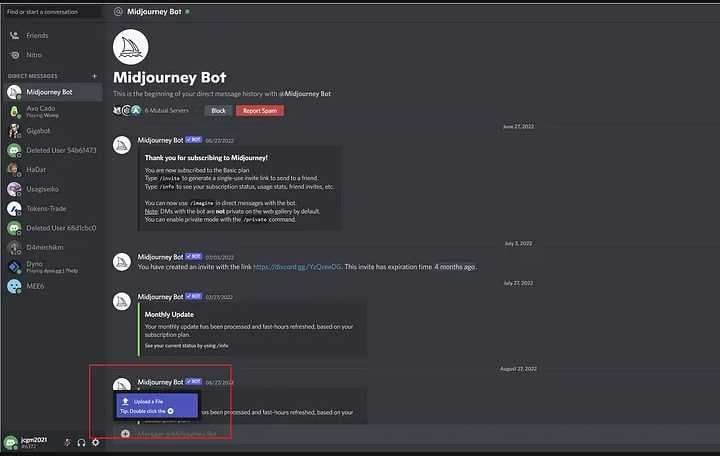
Paso 2: Copia y pega las URL de las imágenes en la línea de comandos /imagine.
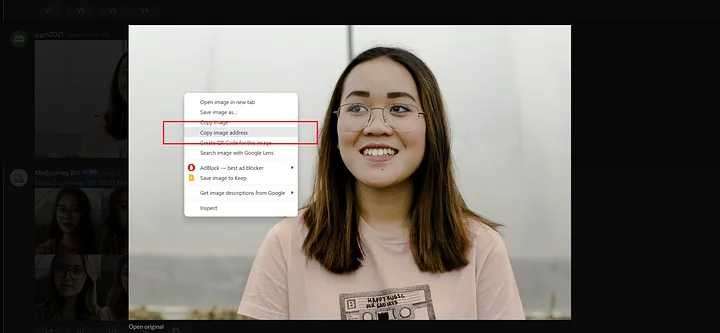
Paso 3: Crea tu imagen fusionada exactamente como la quieres escribiendo un texto que contenga los objetos que deseas añadir a la imagen final, la configuración del fondo y el estilo artístico que más te convenga.
Paso 4: Pulsa intro para enviar el comando escrito y espera mientras Midjourney mezcla tus imágenes con la guía de tu texto para generar una imagen completamente nueva.

Ten en cuenta que esta opción no implica utilizar el comando "Mezcla". En lugar de eso, dirígete a la opción dos para ver cuál es la mejor forma de incluir este comando en la mezcla de varias imágenes en MJ V4.
Opción 2. Combina varias imágenes en MJ utilizando las indicaciones de imagen.
La segunda opción es combinar imágenes en Midjourney con indicaciones de imágenes. Sigue los pasos que se indican a continuación para obtener una guía completa:
Paso 1: Accede a Midjourney en el chat de Discord. En función de tu dispositivo, selecciona las fotos que quieras añadir de la galería de tu teléfono o del almacenamiento local del sistema.
Paso 2: Copia las URL de las imágenes y añade los enlaces de las imágenes dentro de la línea de comandos /imagine. Se convertirán en tus estímulos de imagen.
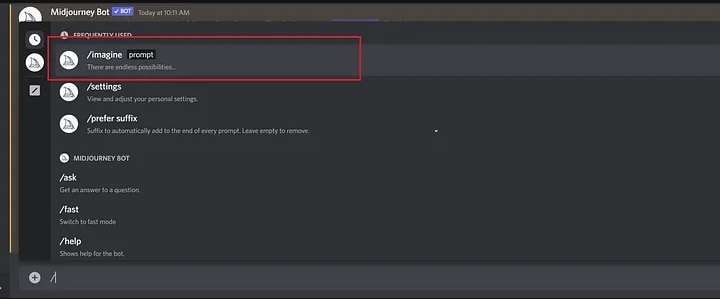
Paso 3: Haz clic para enviar el comando introducido y espera a que Midjourney genere tu imagen fusionada. Inicialmente sólo puedes subir dos fotos a la vez.
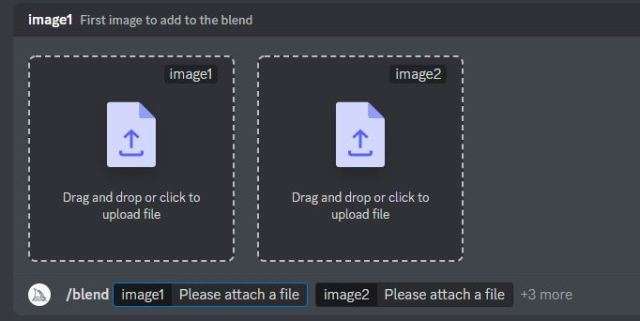
Sin embargo, esta función facilita la fusión de hasta cinco fotos a la vez sin copiar y pegar enlaces de imágenes. Ahí es donde entra en juego el comando /mezcla.
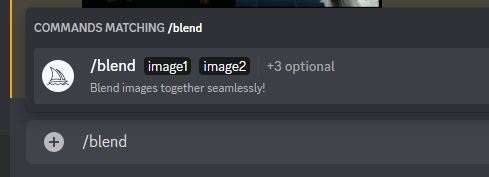
Paso 4: Sube más imágenes utilizando la sección "opcional/opciones". Aquí, tú eliges
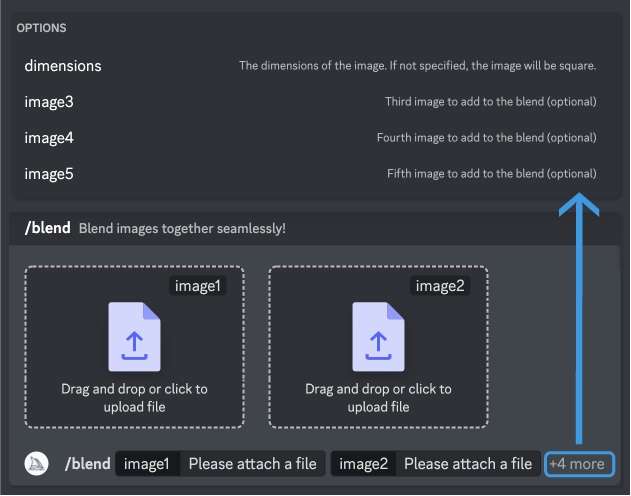
Paso 5: Escribe el comando /mezclar y espera a que aparezca la foto. Por favor, espera un poco a que se carguen las imágenes que has añadido antes de que Midjourney (mezcla) empiece a trabajar para fusionarlas.
Paso 6: Accede a la sección "dimensiones" para cambiar la relación de aspecto 1:1 por defecto en caso de que no la desees. Las diferentes relaciones de aspecto que puedes seleccionar incluyen 2:3 (vertical) y 3:2 (horizontal), y además puedes mantener la relación de aspecto 1:1 (cuadrada) si se adapta a tus necesidades.
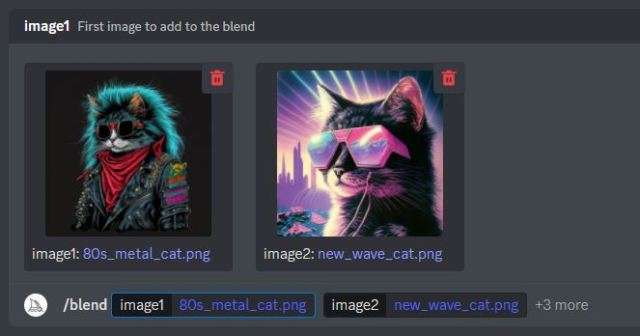
Estos son algunos ejemplos del aspecto de las imágenes mezcladas Midjourney para ambas opciones:
Ejemplo 1:
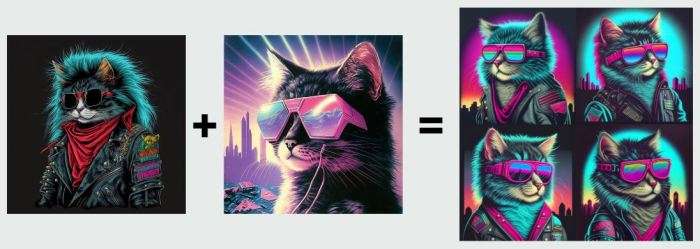
Ejemplo 2:
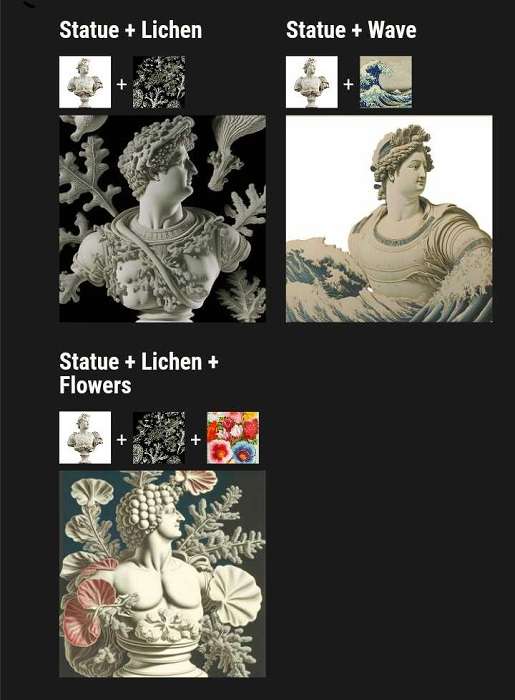
Ten en cuenta lo siguiente cuando utilices Midjourney para mezclar dos o más imágenes:
- Imágenes complementarias: Las imágenes subidas deben ser complementarias. Asegúrate de que todas las imágenes estén sincronizadas al transmitir un mensaje o contar una historia. Combina sólo imágenes que tengan algo en común.
- Composición de las imágenes: Asegúrate de que las imágenes que combinas en Midjourney son visualmente atractivas y se equilibran entre sí. Además, sube imágenes con la misma relación de aspecto que el resultado final que deseas obtener, para que no tengas que recortarlas y adaptarlas a tus preferencias.
- Cohesión de estilos: Lo mejor sería que no combinaras una imagen apagada con otra brillante o imágenes con estilos artísticos diferentes. Eso afectaría negativamente a la perspectiva final de tu resultado mezclado. En lugar de eso, asegúrate de que los estilos y colores están cohesionados para crear un resultado atractivo.
- Presta atención a los detalles: Recuerda tener en cuenta el tema principal de tu foto, el entorno, el ambiente que deseas crear, la iluminación, el soporte fotográfico, etc. Este tipo de detalles son los que hacen que tu petición se oriente a Midjourney para obtener el mejor resultado.
Parte 2. Los 5 mejores trucos de mezcla para crear imágenes únicas en Midjourney
Puedes conseguir muchas cosas con la herramienta de mezcla o remezcla Midjourney en el mundo del arte digital AI. Sin embargo, lo mejor sería disponer de algunos trucos avanzados para obtener el mejor resultado al mezclar imágenes en MJ v4. Para obtener lo mejor de Midjourney, a continuación te ofrecemos algunos trucos avanzados de confianza para obtener resultados sorprendentes:
1. Sé lo más específico posible: Cuando escribas tu mensaje de texto, asegúrate de que la descripción de tu imagen sea lo más detallada que puedas. Utiliza adjetivos evocadores, referencias y palabras concretas, pero sin utilizar frases demasiado descriptivas para garantizar la claridad. Por lo tanto, debes centrarte en ser conciso con tus palabras para evitar sobrecargar la herramienta, lo cual le haría perder el enfoque en aspectos vitales de tu mensaje.
2. Aprovecha el generador de avisos de Midjourney: Si eres principiante en la fusión de imágenes o en el uso de avisos para crear imágenes, deberías utilizar los generadores de avisos de Midjourney. Una herramienta como ChatGPT es útil para generar instrucciones eficaces para Midjourney.
3. Usa parámetros: Establece detalles clave al escribir tu mensaje utilizando parámetros como la relación de aspecto, la versión del modelo, el estilo y la aleatoriedad. Recorta las imágenes para que se ajusten a la misma relación de aspecto que la otra y conseguir un resultado uniforme. También puedes añadir indicaciones negativas, para indicar a Midjourney lo que no debe añadir a tu imagen mezclada. Esto ayudará a perfeccionar el aspecto final de la foto.
4. Accede a la documentación de Midjourney: Puedes obtener más información sobre cómo generar prompts de forma eficaz, sobre el uso de prompts de imagen, multi-prompts y la herramienta de remezcla Midjourney en la sección docs. Eso te guiará sobre lo que debes hacer y lo que no para obtener resultados eficaces.
5. Mejora las fotos mezcladas: Después de mezclar las imágenes, puedes mejorar su tamaño final y perspectiva en alta calidad utilizando el mejorador de fotos AI Media.io. Sigue estos pasos rápidos:
- Paso 1: Ve al sitio Media.io y sube tu imagen MidJourney en línea.
- Paso 2: Selecciona el porcentaje de ampliación y la resolución de la imagen utilizando el control deslizante. Una vez que hayas mejorado la imagen mezclada al tamaño que prefieras, haz clic en "Aplicar".
- Paso 3: Toca la opción "Descargar" para guardar tu imagen mejorada.